
电脑使用时间长了总会遇到那么一两次蓝屏的状况,一般情况下的蓝屏我们只需要重启电脑就可以把问题解决,如果在进行文件操作可能会有一定的损失需要我们重新进行操作,但这是比较便捷的一种方式来解决蓝屏问题。当然也有些时候重启也不能解决电脑出现的蓝屏问题,那如果你也不知道电脑蓝屏怎么解决的话,可以一起查看下面的教程,教程中会告诉大家电脑蓝屏怎么解决处理。
1. 按键盘中的Win+R,打开计算机的“运行”,在运行框中入“EventVwr.msc”,以便打开事件查看器。
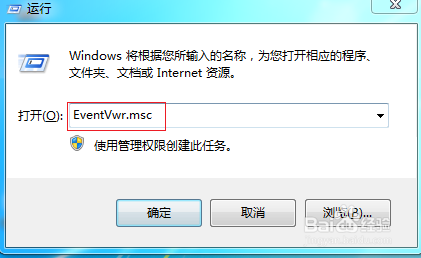
2. 在“事件查看器”中,鼠标双击页面左侧“Windows日志”。如图所示。
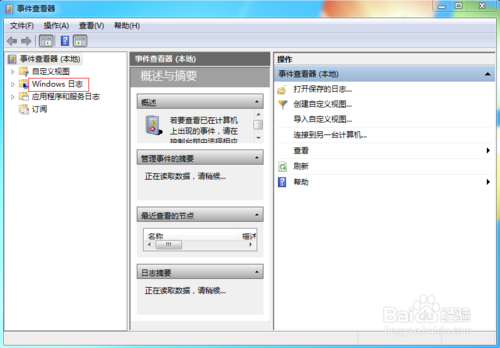
3. 点开后看到“系统”两个字,鼠标双击“系统”,我们可以看到系统发生的所有事件数目,包括发生的时间和信息,用鼠标下移拖动条,找到哪个信息前是红色感叹号,鼠标右键点击错误的信息,然后清除。
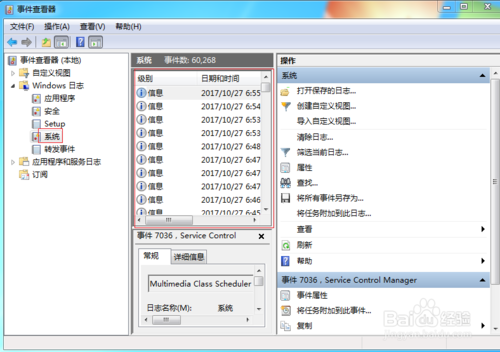
4. 打开电脑的杀毒软件,进入“杀毒”——全盘扫描,杀毒完成后,如果有哪些带病毒信息会显示出来,清除这些对电脑有影响的信息,重新启动电脑看是否修复好了。
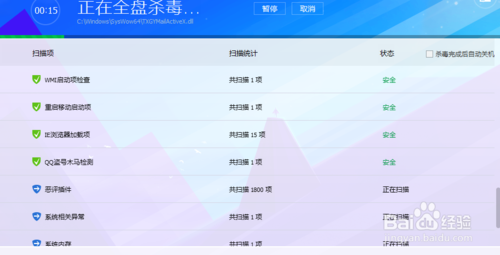
1. 首先,还原前要把重要文件备份好,然后开始操作,点击桌面“菜单”,打开图中的“控制面板”。
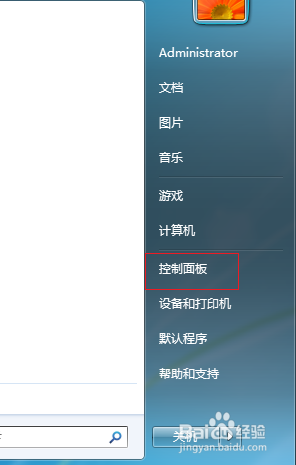
2. 在“控制面板”的类别模式中,鼠标点击“系统与安全”。

3. 然后看到第一行“操作中心”的字样,鼠标单击“操作中心”。
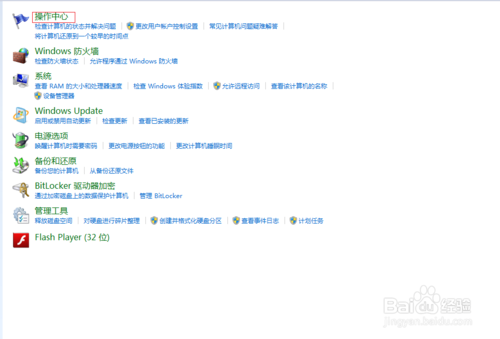
4. 如果列表不包括您的问题,请尝试下列方法,点击“恢复”,如图中标示。
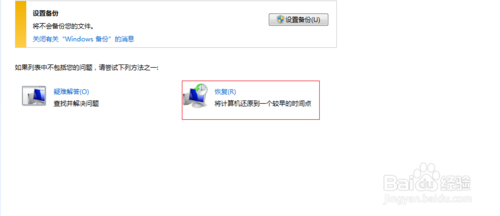
5. 然后点击“打开系统还原”,还原前记好保存您的重要资料,还原后系统中造成电脑蓝屏的冲突软件会全部消失,从而解决电脑蓝屏。
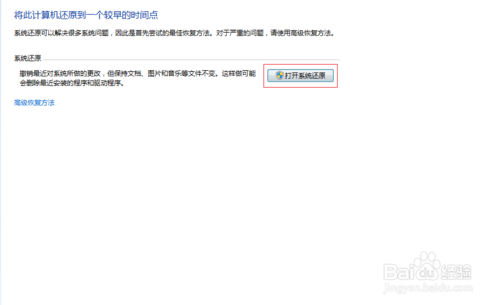
uc电脑园提供的技术方案或与您产品的实际情况有所差异,您需在完整阅读方案并知晓其提示风险的情况下谨慎操作,避免造成任何损失。

未知的网友